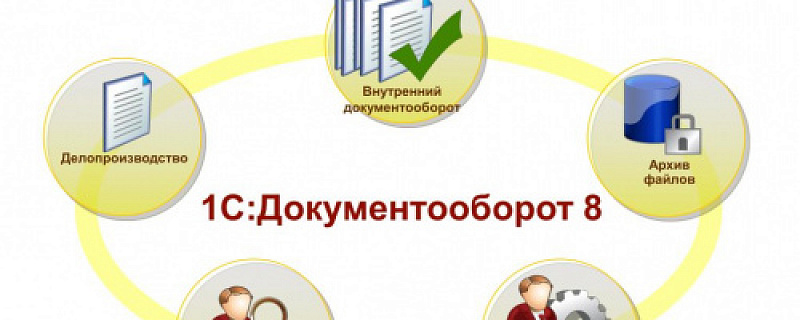Подключение электронного документооборота в 1С:ERP
Подключение электронного документооборота в 1С:ERP
Для возможности обмена электронными документами с электронной подписью в 1С:ERP необходимо перейти в Администрирование – Обмен электронными документами и установить флаг в поле Электронные подписи.
Затем необходимо развернуть группу Обмен с контрагентами и установить флаг в поле Сервисы ЭДО, после этого установить флаг Использовать внутренние электронные документы.
Для формирования внутреннего электронного документа необходимо выбрать соответствующий документ учетной системы, нажать ЭДО – Просмотреть электронный документ или перейти по ссылке Состояние ЭДО.

В открывшемся мастере настройки электронного документооборота необходимо пройти несколько шагов (количество шагов зависит от типа электронной подписи). Чтобы электронные документы имели юридическую силу, их необходимо подписывать электронной подписью. Для
подписания внутренних документов информационной базы с помощью сервиса 1С-ЭДО можно использовать как простую, так и усиленную квалифицированную подпись.
УСИЛЕННАЯ ЭЛЕКТРОННАЯ ПОДПИСЬ
Для использования усиленной квалифицированной электронной подписи необходимо наличие программы криптографии, а также соответствующего сертификата.

При использовании усиленной квалифицированной подписи, на втором шаге мастера необходимо выбрать печатную форму, а также вариант настройки.
При выборе Я буду подписывать документы, на следующих шагах мастера будет произведен поиск установленной на рабочем месте программы криптографии, а также сертификата усиленной квалифицированной подписи.

Если программа криптографии отсутствует, мастер предложит выполнить установку.
Если программа криптографии установлена, на следующем шаге произойдет поиск доступных сертификатов. Если сертификат не определился, мастер предложит Заказать сертификат через сервис 1С-Подпись или Добавить сертификат из установленных на компьютере.
Если сертификат установлен в хранилище, но при нажатии Добавить — сертификат отсутствует в списке, то пользователь, указанный в сертификате, отличен от пользователя, под которым произошла авторизация в программном продукте 1С. Необходимо установить флаг в поле Показывать все сертификаты.
Затем выбрать необходимый сертификат и нажать Далее.
В открывшемся окне необходимо сверить пользователя, указанного в сертификате, с пользователем, под которым произошла авторизация в 1С.
Если пользователь отличен, необходимо вернуться на шаг 2 и выбрать Я настраиваю подписание для других сотрудников. При данном варианте мастер не будет производить поиск программы криптографии и доступных сертификатов.
ПРОСТАЯ ЭЛЕКТРОННАЯ ПОДПИСЬ
В качестве простой электронной подписи применяется логин и пароль, с которыми пользователь входит в информационную базу 1С. Для её применения потребуется утвердить Положение об использовании простой электронной подписи, а также распечатать и подписать Уведомление у соответствующих сотрудников.

При использовании простой электронной подписи, на втором шаге мастера необходимо выбрать печатную форму, которая будет применяться для формирования электронного документа.

На следующем шаге необходимо указать, кто будет подписывать документ.
Вариант Укажу список подписантов применим, когда не определён постоянный перечень сотрудников, участвующих в подписании и их необходимо будет заполнить вручную при создании документа.

В созданной настройке для печатной формы будет выбран маршрут Указывать при создании документа, то есть при каждом формировании электронного документа необходимо будет заполнить список подписантов.
Маршрут подписания применяется, когда список подписантов неизменен, для гибкой настройки правил подписания, и последующего их использования.

При создании маршрута подписания необходимо указать наименование, вид подписи: простая или квалифицированная. После чего необходимо добавить логическое условие, нажав Добавить группу: поставить все подписи по порядку, поставить любую из подписей, поставить все подписи (условия можно чередовать для более гибкой настройки правил подписания). Затем необходимо добавить подписантов (пользователей информационной базы).

В мастере настройки необходимо выбрать созданный маршрут. Автоматически будет сформирован необходимый комплект документов, который необходимо распечатать и заверить у руководителя организации. После завершения настроек откроется форма просмотра электронного документа. Для установки подписи необходимо нажать кнопку Подписать. После подписания штамп визуализации электронной подписи появится в форме просмотра электронного документа.
 ТЕГИ: 1с ЭДО, 1с ERP, 1с ЭДО ERP
ТЕГИ: 1с ЭДО, 1с ERP, 1с ЭДО ERP